5 réalisation de transitions d’effets, Réalisation de transitions d’effets – Grass Valley Indigo AV Mixer v.1.2.2 Manuel d'utilisation
Page 60
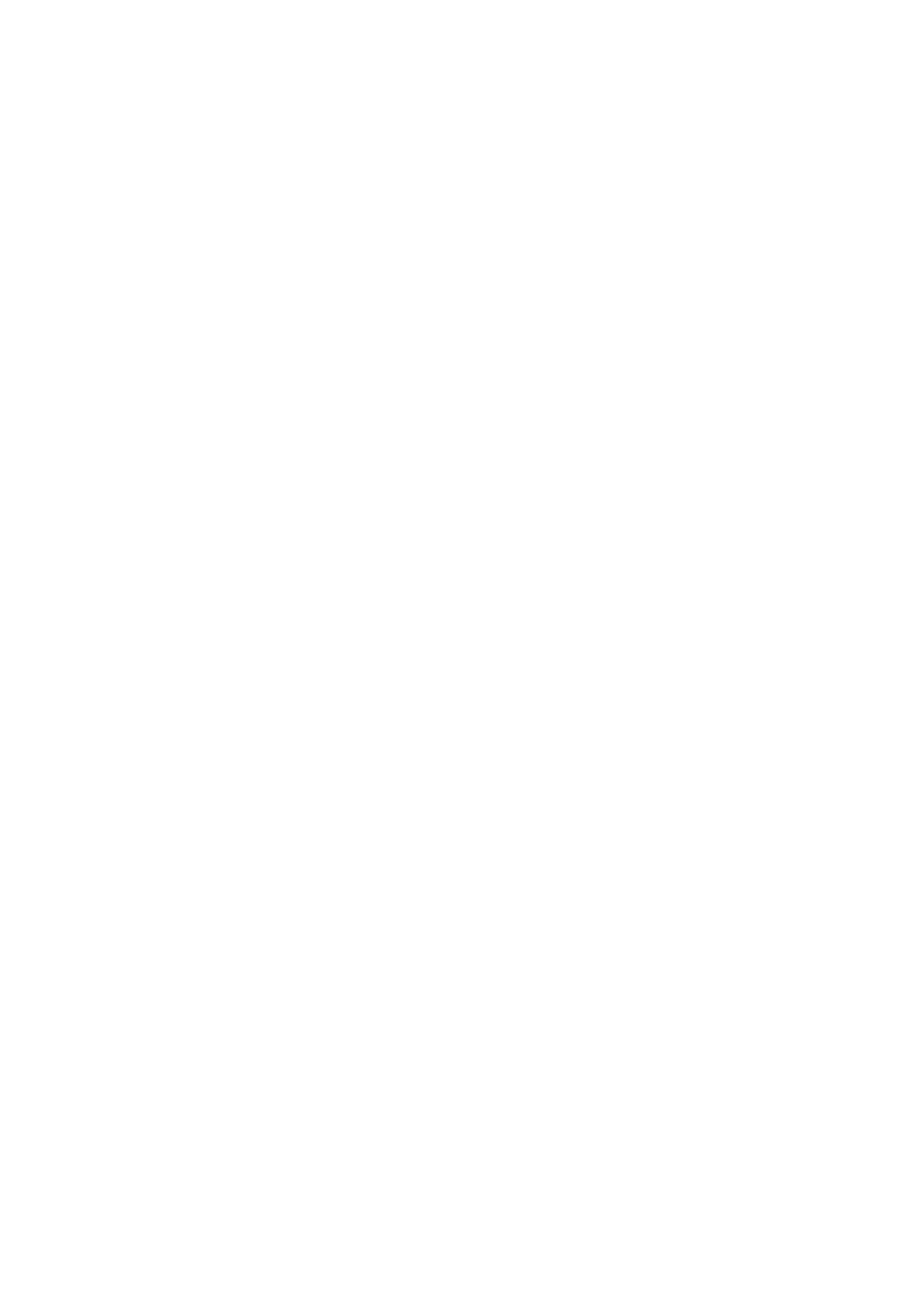
60
INDIGO AV Mixer
Manuel de l’utilisateur
Section 5 — Utilisation de base
5.3.5 Réalisation de transitions d’effets
Avec ce type de transition, l’arrière-plan reste inchangé.
Nota
L’exemple suivant utilise la Key 1 en mode SD mais vous pouvez aussi
utiliser la Key 2 et/ou le mode HiRes.
Comment réaliser une transition d’effet :
1.
Sélectionnez
Key 1 [NEXT TRANSITION]
.
Si
Auto Menu Delegation
est déverrouillé, le menu
KEYER
est
automatiquement sélectionné.
Key 1
[BUS DELEGATION]
est sélectionné automatiquement.
2.
Assurez-vous que
Key 1
[BUS DELEGATION]
est bien sélectionné.
3.
Assurez-vous que le menu principal
KEYER
est bien sélectionné.
4.
Sélectionnez le sous-menu
SD KEY 1
et pressez
Type
.
5.
Sélectionnez
Type
.
6.
Sélectionnez
Source
.
7.
Passez au menu principal
TRANSITION
.
8.
Sélectionnez
SD Key 1 In
.
9.
Sélectionnez la catégorie et le modèle souhaités, par exemple,
Slide
et
Left
.
10.
Si nécessaire, passez au sous-menu
DURATION
pour régler la
temporisation.
11.
Sélectionnez
SD Key 1 Out
.
12.
Sélectionnez la catégorie et le modèle souhaités, par exemple,
Wipe
et
Circle
.
13.
Si nécessaire, passez au sous-menu
DURATION
pour régler la
temporisation.
14.
Assurez-vous que
FX
est sélectionné.
15.
Pressez le bouton
Mix [KEY 1]
.
– ou –
Pressez le bouton
AUTO
.
Reportez-vous à la section Sous-menu Duration en page 84 si vous
souhaitez modifier la durée de la transition automatique.
– ou –
Déplacez le
levier de transition
vers la position opposée.